Photopeaで入力したテキストの周囲を縁取りする方法を図解で説明します。
【Photopea】文字に縁取りをする方法
文字に縁取りをする際のおおざっぱな手順です。
手順
- テキストツールを使って文字を入力する
- ブレンドオプションを開く
- ストロークから設定
①テキストツールを使って文字を入力する
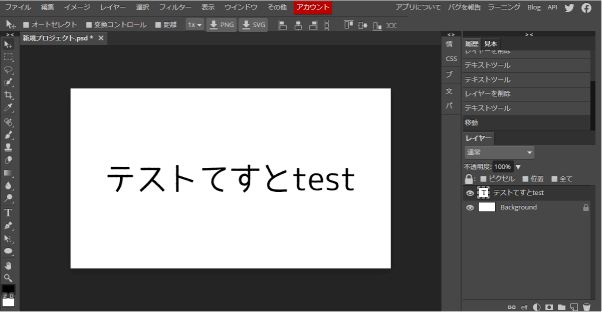
左メニューにある「T」のアイコンのテキストツールを使って文字を入力しました。
②ブレンドオプションを開く
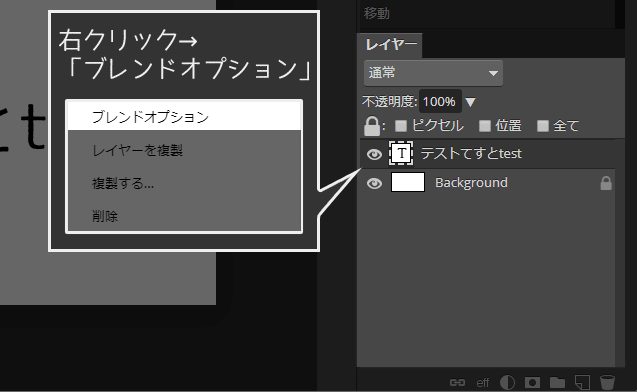
次に画面右下にあるレイヤーリストのテキストレイヤーの上で右クリック→「ブレンドオプション」を選択

このようなウインドウが表示されます。
③ストロークから設定
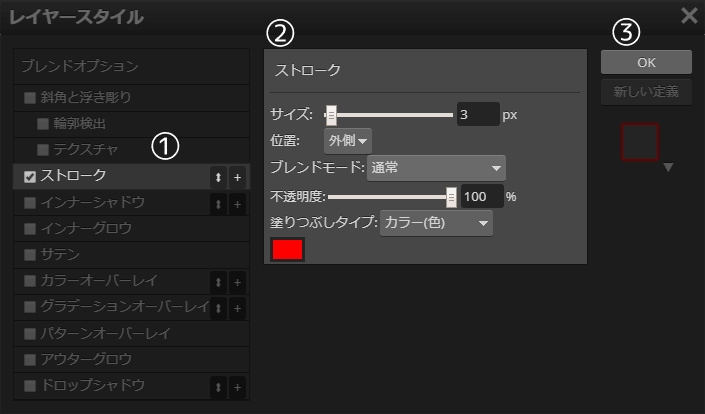
ストローク設定
- 左にある「ストローク」にチェックを入れます。
- チェック後に表示される項目から、縁取りのサイズ、位置、色など設定
- OK
この設定時にウインドウの位置をずらすと、キャンバスの文字を確認しながら設定できます。
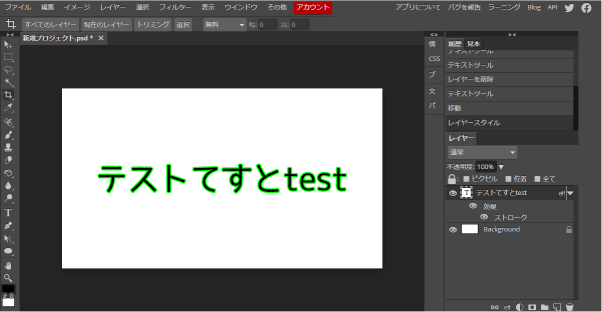
縁をグリーンにして、大きさを5pxにしてみました。
縁取りを複数追加するには
縁取りの数を複数追加することも可能です。
過去に書いた「【Photopea】枠線を描く方法」の「 複数の枠線を追加する」の項目が参考になります。
先ほど縁取りした文字にさらに追加して適当に設定してみたところ・・・
・・・スイカみたいになってしまいました。




コメント